Egal, ob Sie Schnappschüsse vom Gameplay machen oder Live-Assistentenunterstützung erhalten möchten, die Power-App Dragon Center ist besonders für MSI-Benutzer und Spieler äußerst nützlich. Es kann jedoch vorkommen, dass es nicht mehr funktioniert.
Das Problem mit Dragon Center ist nicht so selten, da verschiedene Elemente überprüft werden müssen, damit es ordnungsgemäß funktioniert. Wenn solche Elemente nicht aktiviert sind, können sie zu Dragon Center-Fehlerursachen werden, die von angehaltenen MSI-Diensten bis hin zu Firewall-Blockaden reichen können.
Dieser Artikel enthält die Hauptursachen und fasst schnelle Lösungen zusammen, um das Problem zu lösen, dass MSI Dragon nicht funktioniert.
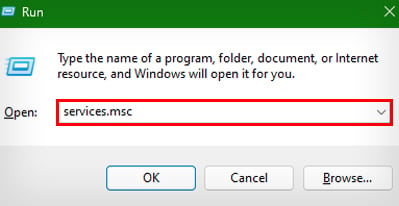
So beheben Sie MSI Dragon Center-Fehler
Das erste, was Sie versuchen können, ist, die Anwendung neu zu starten. Führen Sie dann einen PC-Neustart durch, um zu überprüfen, ob es sich nicht um einen Windows-Fehler handelt. Wenn das Problem jedoch weiterhin besteht, können Sie die aufgeführten Lösungen ausprobieren:
Überprüfen Sie, ob MSI-Dienste ausgeführt werden
MSI Dragon Center erhält Hilfe von verschiedenen MSI-Diensten, die im Hintergrund ausgeführt werden, um zu funktionieren. Wenn solche Dienste wie der MSI Central-Dienst gestoppt werden, wird erwartet, dass Dragon Center Probleme zeigt, die von Schließungen bis hin zu Funktionsstörungen reichen. Um das Problem zu beheben, können Sie MSI-Dienste anhand der folgenden Schritte überprüfen, ausführen und automatisieren:
Drücken Sie Windows+ R, um Ausführen zu öffnen. stark>. Geben Sie services.msc ein und drücken Sie die Eingabetaste, um Dienste zu öffnen.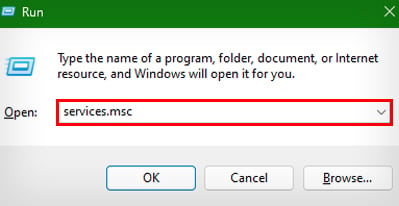 Suchen Sie MSI Central Service und überprüfen Sie die entsprechenden Spalten Status und Starttyp it.
Suchen Sie MSI Central Service und überprüfen Sie die entsprechenden Spalten Status und Starttyp it.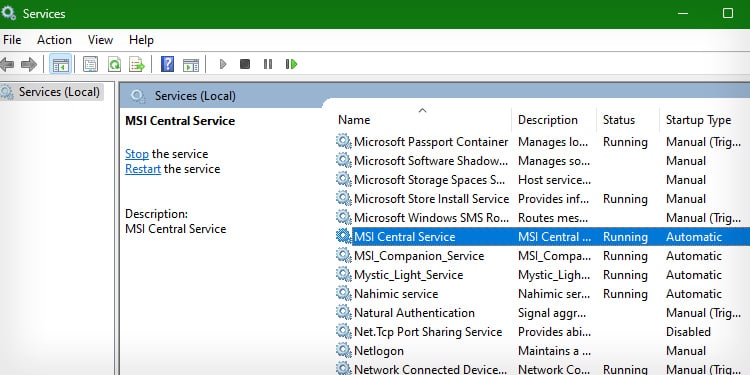
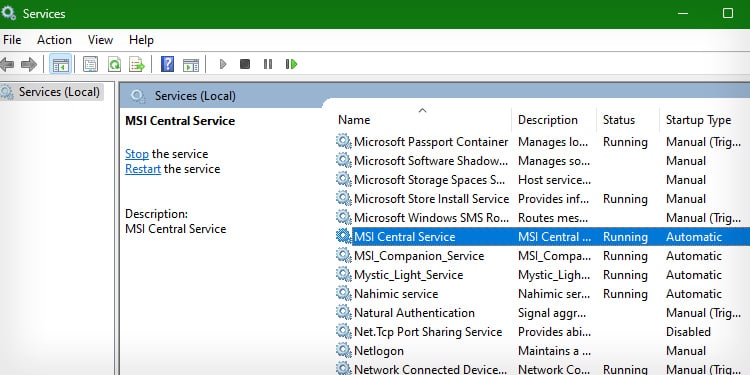 Wenn sie nicht als Running und Automatic
Wenn sie nicht als Running und Automatic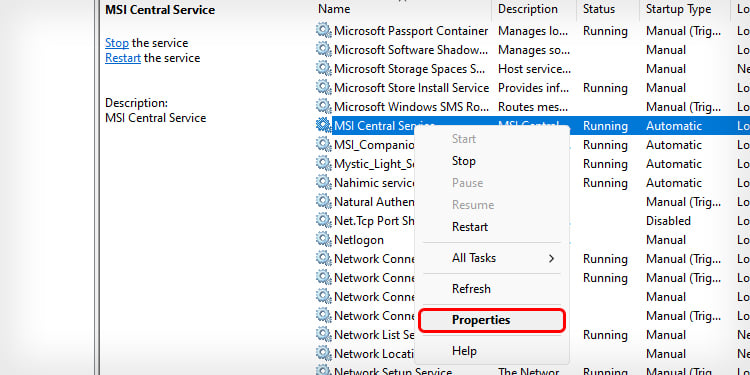
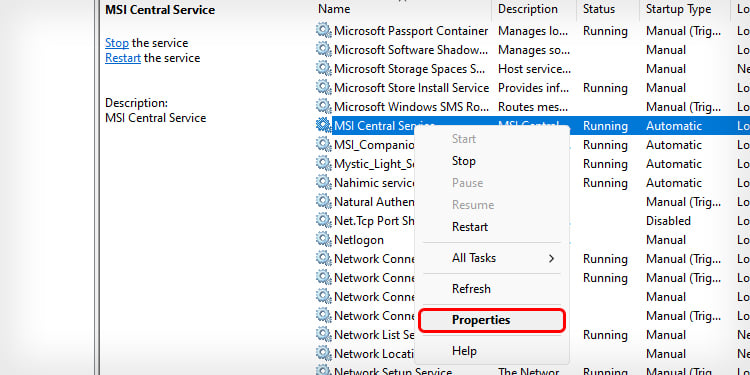 Klicken Sie nun auf das Dropdown-Menü Starttyp: und wählen Sie Automatisch aus.
Klicken Sie nun auf das Dropdown-Menü Starttyp: und wählen Sie Automatisch aus.
Klicken Sie auf die Schaltfläche Starten, um den Dienst zu starten. Klicken Sie auf Übernehmen und dann auf OK. Überprüfen und führen Sie die gleichen Schritte für andere MSI-Dienste aus.
Als Administrator ausführen
Dragon Center führt verschiedene Dateien/Prozesse aus, die Administratorzugriff erfordern, und ändert sie. Wenn die Anwendung also nicht mit vollen Administratorrechten ausgestattet ist, wird sie nicht funktionieren. Um das Problem zu beheben, können Sie es als Administrator ausführen:
Drücken Sie die Windows-Taste, um die Windows-Suche zu öffnen. Geben Sie Dragon Center ein und klicken Sie mit der rechten Maustaste auf die aufgelistete App.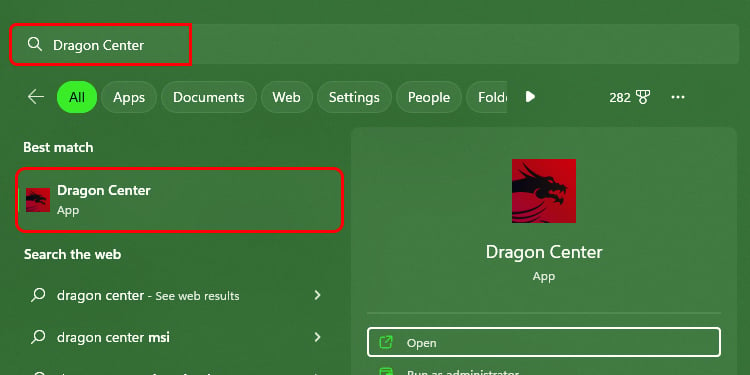
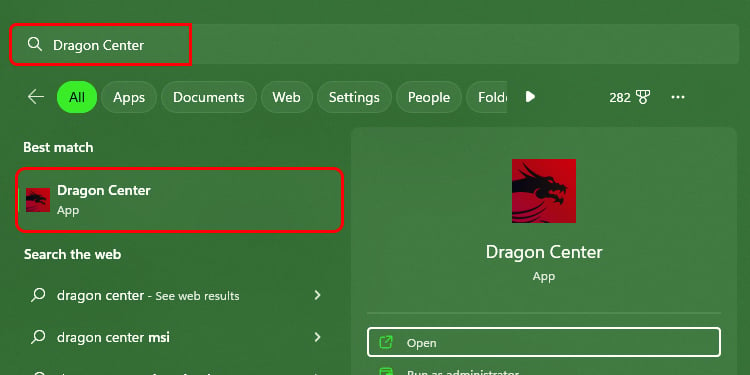 Wählen Sie Ausführen als Administrator , um ihm Administratorzugriff zu gewähren.
Wählen Sie Ausführen als Administrator , um ihm Administratorzugriff zu gewähren.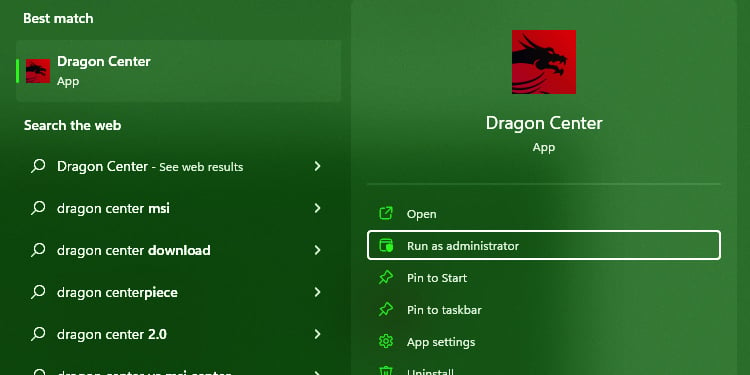 Klicken Sie zur Bestätigung auf Ja .
Klicken Sie zur Bestätigung auf Ja .
Wenn Sie diesen Vorgang jedoch nicht jedes Mal wiederholen möchten, können Sie die Eigenschaften der App ändern, um bei jedem Öffnen Administratorzugriff zu gewähren. Führen Sie dazu die folgenden Schritte aus:
Gehen Sie zu dem Ort, an dem sich Dragon Center befindet. Klicken Sie mit der rechten Maustaste auf die App und wählen Sie Eigenschaften. Wechseln Sie zur Registerkarte Kompatibilität . Aktivieren Sie das Kontrollkästchen Dieses Programm als Administrator ausführen. Klicken Sie auf Anwenden und dann OK.
Klicken Sie auf Anwenden und dann OK.
Wenn Sie nun versuchen, Dragon Center auszuführen, wird direkt die UAC-Bestätigungsaufforderung angezeigt, die Sie bestätigen sollten.
Durch Firewall zulassen
WindowsFirewall kann eingehende Verbindungen blockieren auf spezifische Anwendungen und damit verbundene Dienste. Wenn sie für MSI Dragon Center blockiert wird, kann die App keine Verbindung zu ihrem Server herstellen und funktioniert nicht. Um den Zugriff auf die Anwendung zu bestätigen, können Sie also die folgenden Schritte ausführen und den Befehl ausführen:
Drücken Sie Windows + R , um Ausführen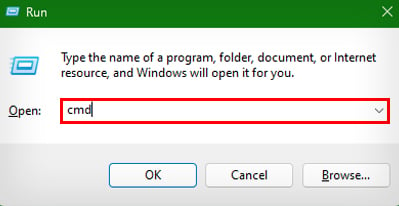
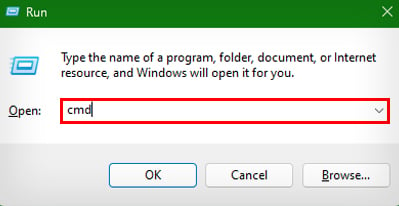 Klicken Sie auf die Schaltfläche Ja, um die Eingabeaufforderung zu bestätigen. Führen Sie den Befehl aus:
Klicken Sie auf die Schaltfläche Ja, um die Eingabeaufforderung zu bestätigen. Führen Sie den Befehl aus:
Netsh advfirewall firewall add rule name=”App name”action=allow dir=in program=”path object of.exe file”enable=yes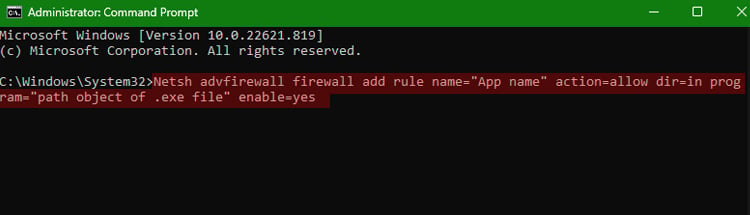
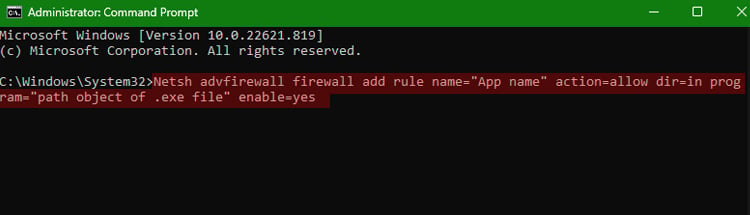
Neuinstallation auf die neueste Version
Falls die Installation von Dragon Center wurde durch eine schlechte Verbindung oder aus anderen Gründen unterbrochen, die Chancen stehen gut, dass die Dateien möglicherweise beschädigt wurden. Dies reduziert die Liste auf die einzig praktikable Lösung der Neuinstallation der Anwendung.
Aber zuerst müssen Sie die App mithilfe der unten aufgeführten Schritte sauber deinstallieren:
Drücken Sie die Windows-Taste , um die Windows-Suche zu öffnen. Geben Sie Programme hinzufügen oder entfernen ein und drücken Sie die Eingabetaste.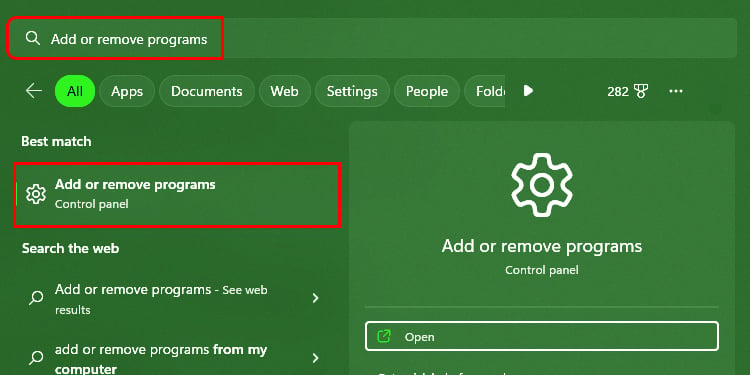
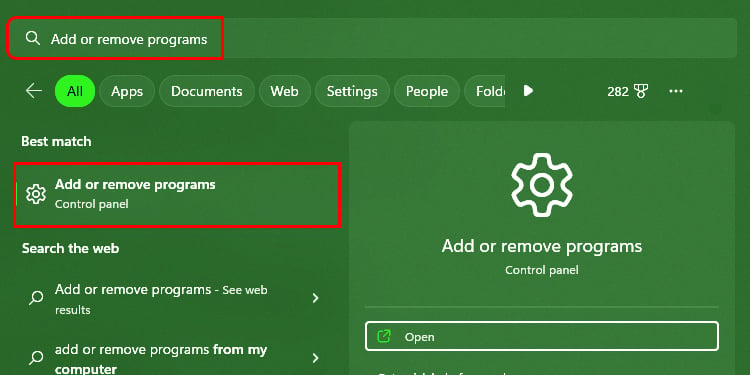 Blättern Sie und klicken Sie auf das Drei-Punkte-Menü in Dragon Center. Wählen Sie Deinstallieren.
Blättern Sie und klicken Sie auf das Drei-Punkte-Menü in Dragon Center. Wählen Sie Deinstallieren.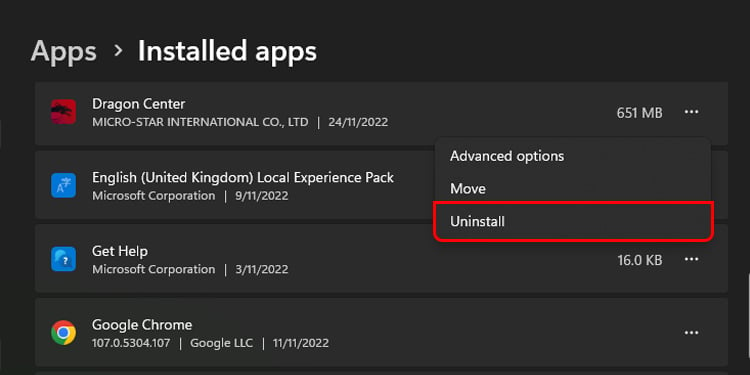
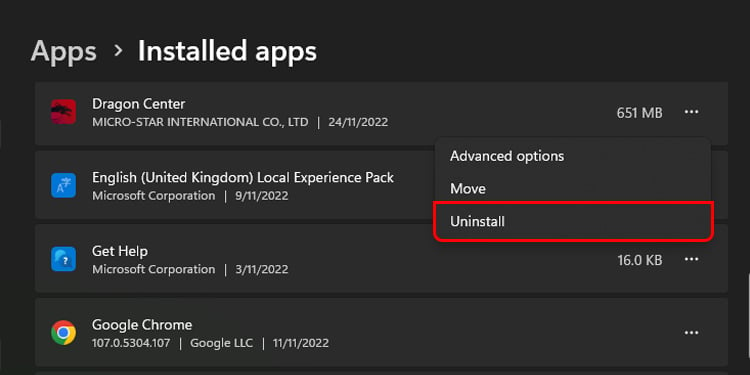 Klicken Klicken Sie in der Eingabeaufforderung auf die Schaltfläche Deinstallieren. Führen Sie die gleichen Schritte für MSI SDK in der App-Liste durch.
Klicken Klicken Sie in der Eingabeaufforderung auf die Schaltfläche Deinstallieren. Führen Sie die gleichen Schritte für MSI SDK in der App-Liste durch.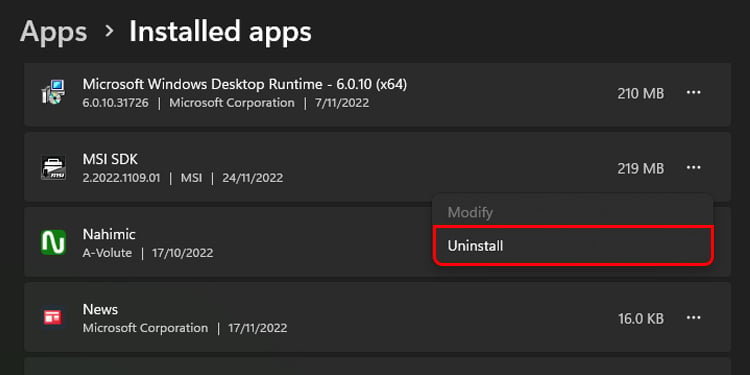 Drücken Sie jetzt Windows + E um den Windows Explorer zu öffnen. Gehen Sie zu C:\Programme (x86). Klicken Sie mit der rechten Maustaste auf den Ordner MSI und wählen Sie das Symbol Löschen .
Drücken Sie jetzt Windows + E um den Windows Explorer zu öffnen. Gehen Sie zu C:\Programme (x86). Klicken Sie mit der rechten Maustaste auf den Ordner MSI und wählen Sie das Symbol Löschen .
Löschen Sie außerdem den MSI-Ordner in den Programmdaten C:\ProgramData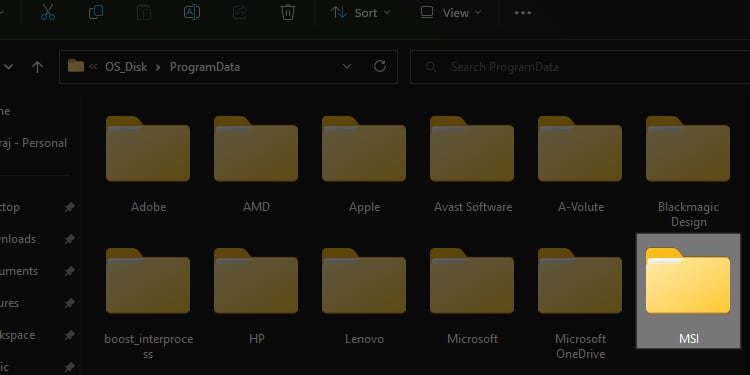 Starten Sie Ihren Computer neu, sobald der Vorgang abgeschlossen ist.
Starten Sie Ihren Computer neu, sobald der Vorgang abgeschlossen ist.
Laden Sie dann die neueste Version von MSI Dragon Center von ihrer Website herunter, indem Sie die angegebenen Anweisungen befolgen.
GPU-Treiber aktualisieren
Veraltete Treiber verursachen wahrscheinlich Probleme mit der Funktionalität von Grafikkarte. Und da Dragon Center für seine zahlreichen Arbeiten auf GPU angewiesen ist, können veraltete Treiber auch Probleme verursachen. Sie können einfach ein schnelles Update für Ihre GPU-Treiber durchführen, indem Sie mit den folgenden Schritten fortfahren:
Drücken Sie Windows + R , um Ausführen zu öffnen. Geben Sie devmgmt.mscan ein und drücken Sie die Eingabetaste, um den Geräte-Manager zu öffnen.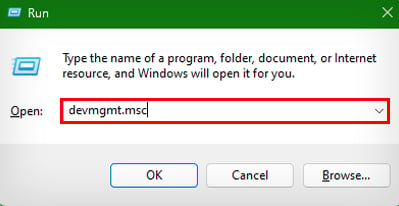
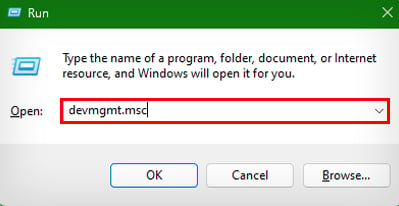 Doppelklicken Sie auf die Display-Adapter, um Erweitern Sie das Menü.
Doppelklicken Sie auf die Display-Adapter, um Erweitern Sie das Menü.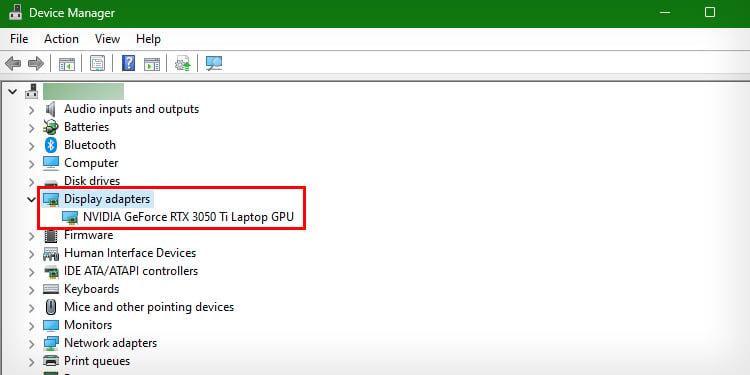 Klicken Sie mit der rechten Maustaste auf den GPU-Treiber und wählen Sie Treiber aktualisieren.
Klicken Sie mit der rechten Maustaste auf den GPU-Treiber und wählen Sie Treiber aktualisieren.
Gehen Sie zu Automatisch nach Treibern suchen und Windows installiert automatisch die neuesten Treiber.

Betriebssystem aktualisieren
Dragon Center kann Kompatibilitätsprobleme mit dem Windows-Betriebssystem haben, wenn das Betriebssystem nicht auf die neueste Version aktualisiert wird. Um nach verfügbaren Updates zu suchen und sie später herunterzuladen/zu installieren, können Sie die folgenden Schritte ausführen:
Drücken Sie Windows + I , um die Einstellungen app.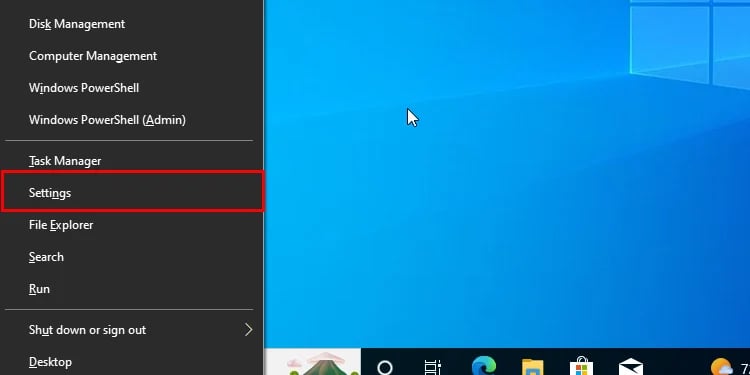 Gehen Sie zu Windows Update.
Gehen Sie zu Windows Update. 
 Klicken Sie auf die Schaltfläche Nach Updates suchen.
Klicken Sie auf die Schaltfläche Nach Updates suchen.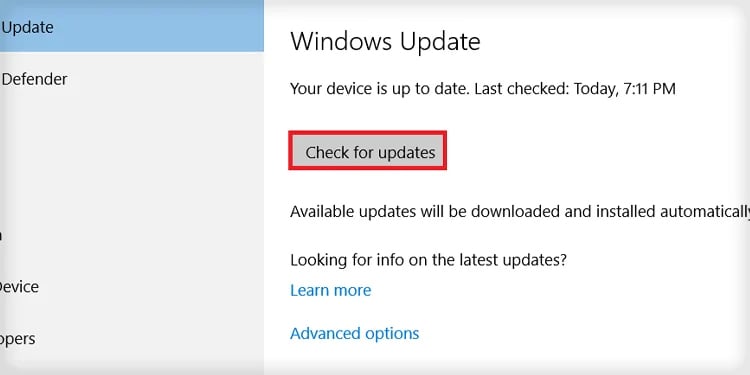
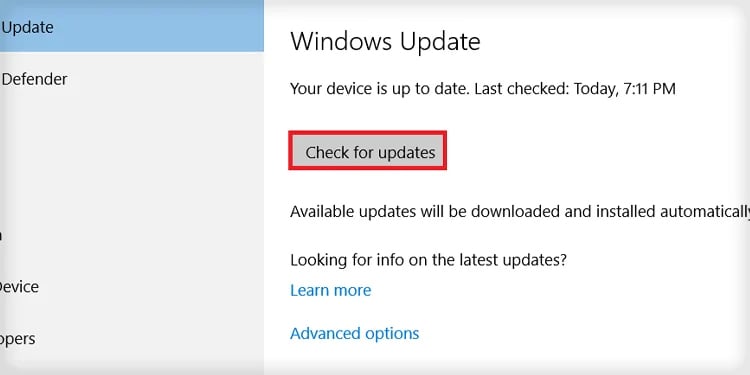 Klicken Sie auf die Schaltfläche Herunterladen und installieren, wenn das Update aufgelistet wird.
Klicken Sie auf die Schaltfläche Herunterladen und installieren, wenn das Update aufgelistet wird.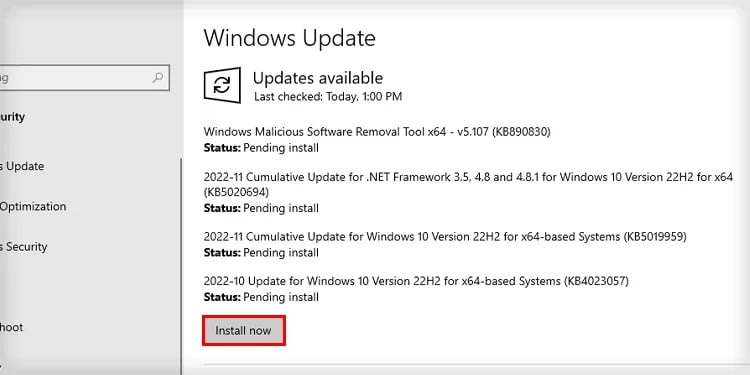
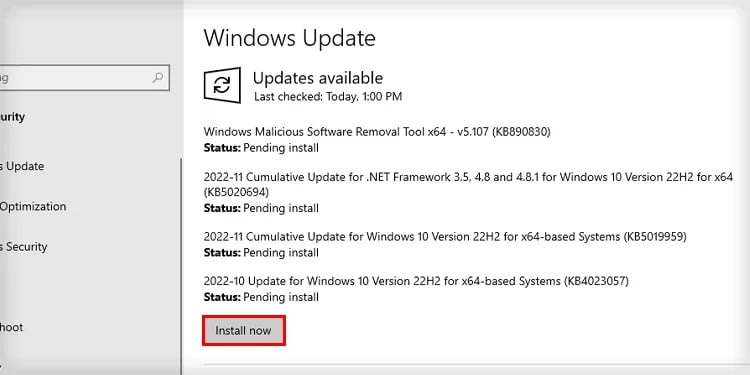 Folgen Sie zum Abschließen den Anweisungen auf dem Bildschirm.
Folgen Sie zum Abschließen den Anweisungen auf dem Bildschirm.
Wechseln Sie zu MSI Center
Auch nachdem Sie alles in diesem Artikel Erwähnte ausprobiert haben, funktioniert Dragon Center möglicherweise nicht, da es mit einigen Motherboards und Chipsätzen nicht kompatibel ist. In einem solchen Fall können Sie zu anderen Anwendungen wie MSI Center wechseln.
Wenn Sie eine bestimmte Aufgabe wie das Steuern von RGB-Lichtern mit Dragon Center erledigen möchten, können Sie nach anderen alternativen Anwendungen wie OpenRGB suchen.
